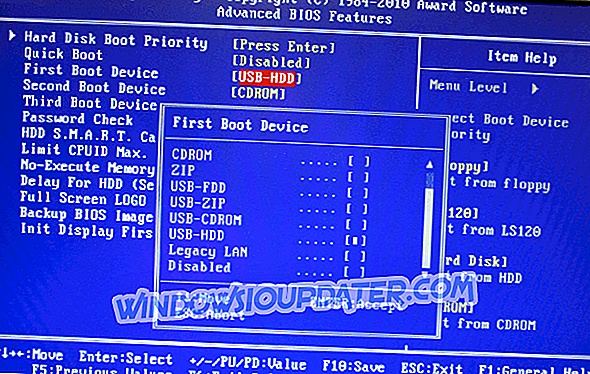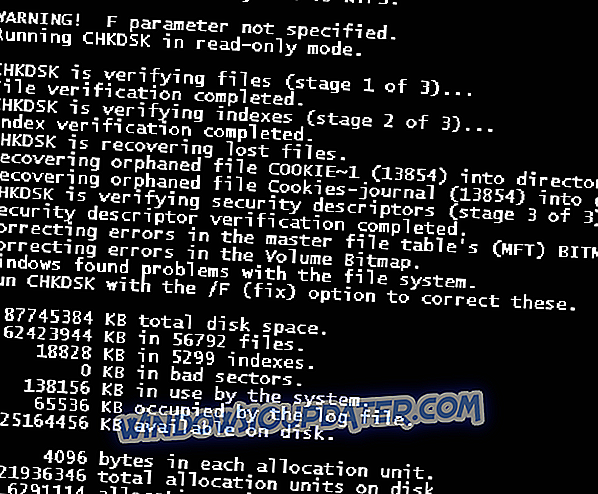Да ли сте корисник ХП-а који добија грешку ' Но боот диск детецтед ' ( Откривена је ниједна диск јединица ) када покрећете рачунар? Нема разлога за бригу; имамо права решења за вас.
Неки корисници Виндовса су известили да када покрену свој ХП рачунар, виде поруку о грешци „ Није пронађен диск за подизање или диск није успео “.
Ова грешка настаје зато што током процеса покретања рачунара, систем проверава ХДД за информације о покретању и друге информације о оперативном систему како би користио информације за покретање система.
Међутим, ако ХП рачунар не може да преузме информације које се не покрећу или информације о оперативном систему на ХДД-у, порука о грешци се приказује на екрану.
Разлог за неуспјех при преузимању информација о подизању је у великој мјери повезан са ХП-овим рачуналом / лаптопом који укључује:
- Неисправне поставке редоследа покретања
- Недостаје оперативни систем са ХДД-а
- Хард Диск фаилуре
- Лоосе Хард диск цоннецтион то ПЦ
- Оштећени подаци конфигурације покретања (БЦД)
У међувремену, показат ћемо вам учинковита рјешења која су примјењива у рјешавању проблема који је открио ХП еррор но боот диск.
Није откривен диск за покретање или диск није успео [ФИКС]
- Подесите боот дискету на врху редоследа покретања рачунара у БИОС-у
- Замените хард диск (ХДД)
- Чиста инсталација оперативног система Виндовс
- Проверите везе ПЦ-то-ХДД-а
- Покрените аутоматско поправљање / почетак поправке
- Покрени ЦХДСК
Следећи кораци су наведени у наставку.
1. Подесите боот дискету на врху редоследа покретања рачунара у БИОС-у
Један од разлога за поруку о грешци "није откривен диск за покретање или је диск пропао" је то што ХДД / диск за покретање система није на врху редоследа покретања.
Систем преузима информације о покретању система и детаље ОС-а пратећи редослед покретања; редослед подизања система се састоји од низа извора које рачунар претражује да би добио исправне информације.
Међутим, ако ХДД / диск за покретање система није на врху редоследа покретања, рачунар покушава да се покрене са другог извора који резултира поруком о грешци. Ако намјеравате поставити боот диск тј. ХДД на врху редослиједа покретања у БИОС-у (Басиц Инпут / Оутпут Систем), слиједите ове кораке:
- Укључите рачунар
- Притисните тастер Ф1 или било који одређени тастер да бисте ушли у БИОС (други кључеви као што су Ф1, Ф12 или Делете могу се користити у зависности од вашег ХП система).
- Пронађите редослед покретања рачунара у оквиру БИОС Боот.
- Изаберите ХДД / ССД тј. Диск за покретање и померите га нагоре помоћу тастера са стрелицом.
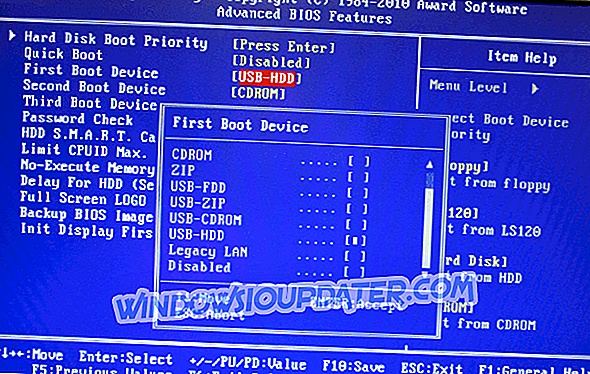
- Сачувајте промене пратећи упутства на екрану и изађите из БИОС-а.
Након што изађете из БИОС-а, рачунар ће се поново покренути и бити ће без проблема са грешком. Међутим, ако је ХДД тј. Диск за подизање система на врху редоследа покретања у БИОС-у, можете прећи на следећи метод.
2. Замените хард диск (ХДД)
Други разлог за неспособност рачунара да се покрене је то што је ХДД у неисправном стању који покреће грешку 'Ниједан диск за покретање није откривен или диск није успео'.
ХДД можете одвојити од рачунара; повежите га на други рачунар да бисте приступили датотекама и фасциклама на рачунару како бисте проверили да ли је ХДД доступан. Међутим, ако не можете приступити садржају ХДД-а, свакако вам је потребна замјена.

ХДД можете вратити свом произвођачу-ХП-у ако рачунар и даље има гаранцију или купује нови ХДД са вашег ХП еЦоммерце веб сајта, Амазона или локалне продавнице рачунара.
Међутим, препоручујемо да замену обавите од стране професионалног компјутерског инжењера. У међувремену, када замијените ХДД новим, осигурајте да на њега инсталирате нови Виндовс ОС.
- ТАКОЂЕР ПРОЧИТАЈТЕ: 14 најбољих ХДД здравствених програма за кориснике ПЦ рачунара
3. Очисти Инсталирајте Виндовс ОС
Други начин поправљања овог проблема са грешком је чиста инсталација оперативног система Виндовс на рачунару. Међутим, овај метод ће избрисати све унапред инсталиране апликације, датотеке и фасцикле, али ће решити проблем грешке при покретању, без обзира на ово.
Информације о оперативном систему или систему за покретање на вашем хард диску можда су намерно избрисане или због напада вируса на вашем рачунару. У међувремену, можете посетити званични Мицрософт инсталациони медиј за водич о томе како очистити инсталацију Виндовс 7/8/10 верзија.
4. Проверите везе ПЦ-то-ХДД
Понекад, лаптоп може имати климање које доводи до лабавог стања ПЦ-то-ХДД веза. Жице које повезују ХДД са системом и обрнуто могу се откопчати, што доводи до поруке о грешци „Није пронађен диск за покретање или диск није успео“.
Пратите ове кораке да бисте проверили везе и решили проблем:
- Искључите рачунар и извадите батерију. После тога отворите кућиште рачунара.
- Одвојите ХДД од рачунара
- Очистите све портове и каблове који повезују ХДД са рачунаром и обрнуто.

- Сада поново прикључите ХДД на рачунар. (Уверите се да су сви прикључци добро причвршћени.
- Зато прикључите батерију и укључите рачунар.
Међутим, ако немате алате и потребно практично знање укључено у коришћење ове методе; препоручљиво је да се консултујете са компјутерским техничарем или компјутерским инжењером да вам помогне.
5. Покрените Аутоматиц Репаир / Старт Репаир
Такође можете да поправите проблем са грешком у покретању тако што ћете извршити аутоматско поправљање / покретање поправке на вашем систему помоћу инсталационог ДВД-а за покретање система Виндовс. Ево како то да урадите:
- Уметните инсталациони ДВД са оперативним системом Виндовс 10 и поново покрените рачунар.
- Притисните било који тастер за покретање са ЦД-а или ДВД-а када се од вас затражи да наставите.
- Изаберите жељене језике и кликните на “Нект”.
- Кликните Поправи рачунар у доњем левом углу.
- У екрану „изаберите опцију“, кликните на Троублесхоот (Отклањање потешкоћа)> Кликните на Адванцед оптион (Додатна опција)> Аутоматиц Репаир (Аутоматско поправљање или поправка при покретању). Затим сачекајте да се Виндовс аутоматски / покретачки поправак доврши.
- Поново покрените рачунар и покрените Виндовс.
6. Покрените ЦХДСК
Алтернативно, ако 'Метода 5' није решила ХП грешку 'није откривен диск за покретање или диск није успео', можете покренути ЦХКДСК на вашем ПЦ-у да бисте решили проблем.
Такође, кораци су слични 'Методи 5' изнад, мада, захтева коришћење командних кодова. Ево како то да урадите:
- Покретање са Виндовс боотабле инсталационог ДВД-а.
- Када се то од вас затражи, притисните било који тастер за покретање са ЦД-а или ДВД-а.
- Изаберите жељене језике и кликните на “Нект”.
- Кликните на “Репаир иоур цомпутер”.
- Зато кликните на “Троублесхоот”> “Адванцед оптионс”> “Цомманд Промпт”.
- Дакле, упишите “ЦХКДСК Ц: / Ф” без наводника у командном реду.
- Затим откуцајте ЦХКДСК Ц: / Р без наводника у Цомманд Промпт и притисните тастер “Ентер”.
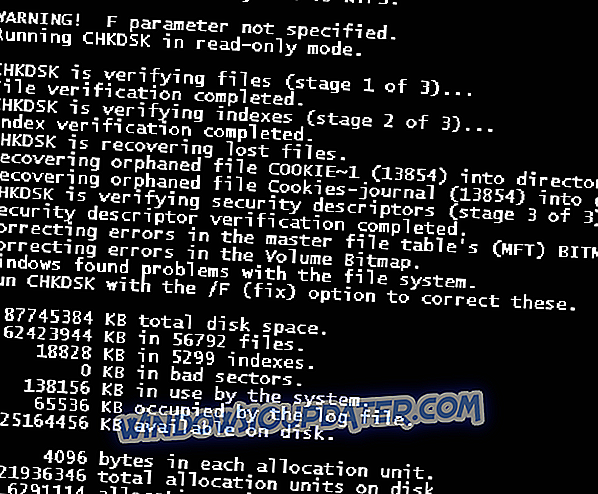
- Након ЦХКДСК процеса, поново покрените рачунар.
У закључку, било која од горе наведених метода би требала бити у стању да вам помогне да поправите ХП грешку, а да диск није откривен или диск није успио, избор је ваш.
Међутим, ако можете да приуштите куповину новог ХДД-а, можете покушати 'Метод 2' или 'Метода 3' да бисте обавили Виндовс чисту инсталацију.
Ако имате било каквих проблема са испробавањем било којег од поменутих поправака, молимо вас да нас обавијестите коментарима испод.
Такође, ако имате друге идеје или сугестије о томе како да решите овај проблем, слободно наведите кораке које следите у коментарима испод.
Напомена уредника: Овај пост је првобитно објављен у октобру 2017. године и од тада је ажуриран због свежине и прецизности.